个人网站
www.1314xiu.cn
效果图

准备环境
一台云服务器
公网IP
我用的是CentoS6.8版本
连接云服务器的终端Xshell 下载地址https://download.youkuaiyun.com/download/qq_31147847/11169285
具体使用
解压软件



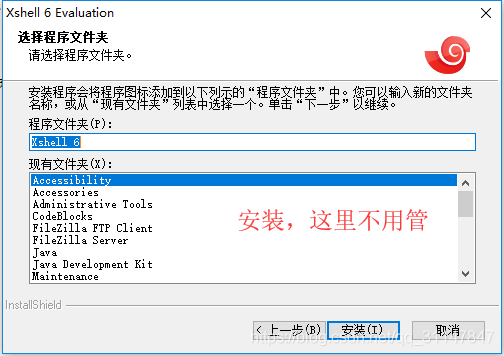
软件操作如下
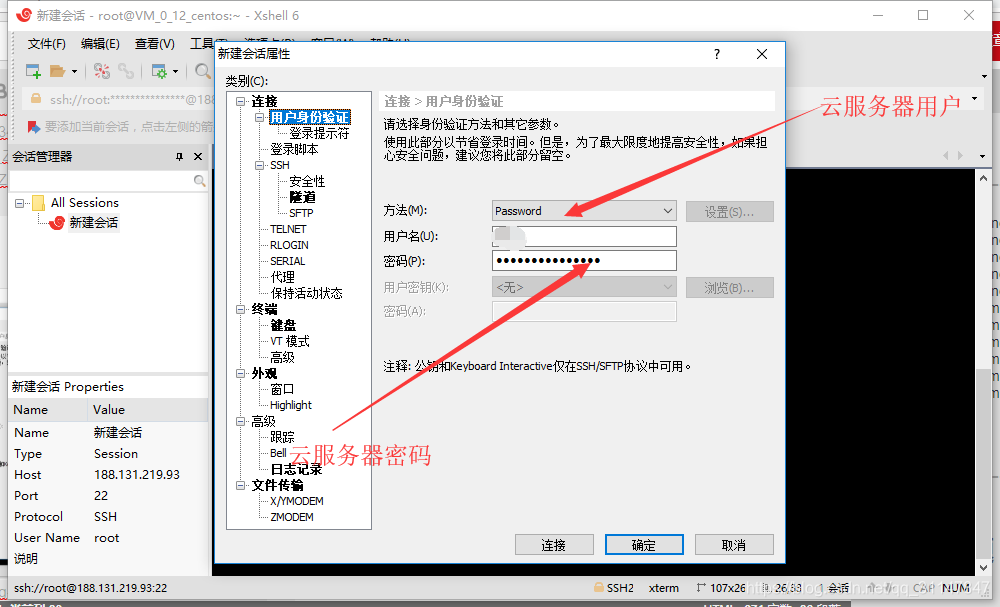


登陆成功
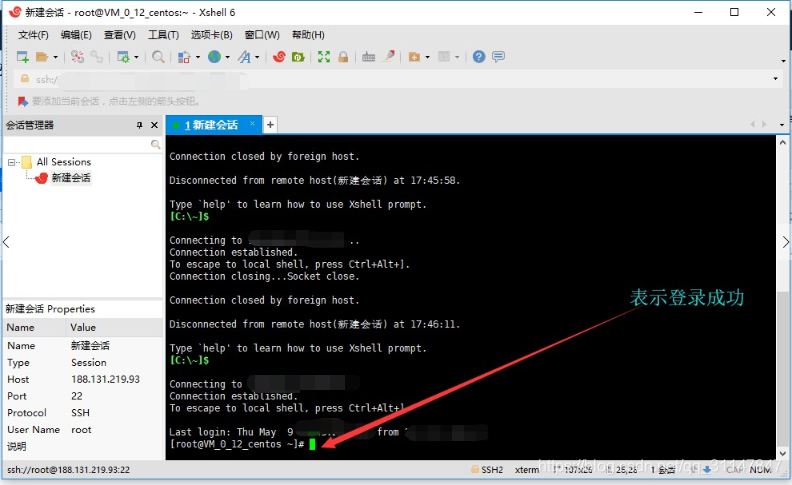
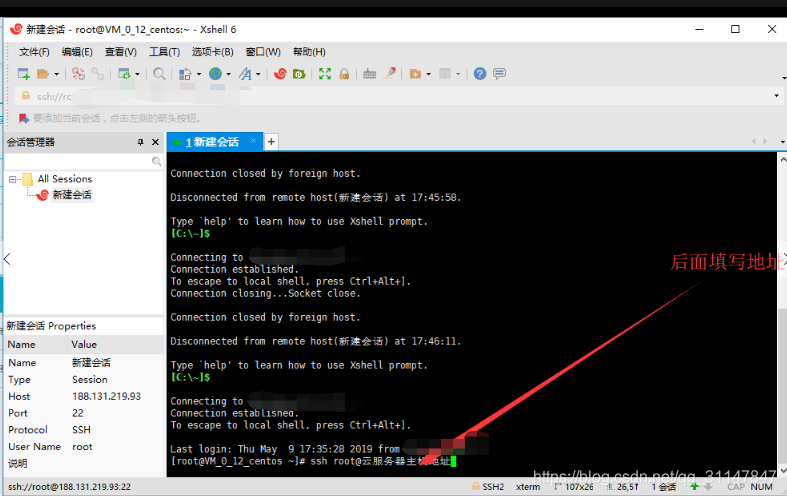
例如 ssh root@主机地址
会提示输入密码 再次输入密码
因为没有鼠标光标移动,输入完成按回车
登入成功
输入YES

执行如下命令,使用yum方式,下载并安装Apache
yum -y install httpd
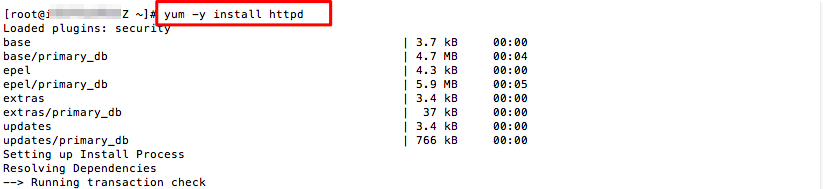
等待一段时间后,页面显示 Complete!证明Apache环境安装完成

3. 执行如下命令,添加一个Linux用户 siteadmin 并指定新增用户的远程登录默认访问路径为 /var/www/html,忽略警告信息即可。
adduser -d /var/www/html siteadmin

4. 执行如下命令,设置新建用户 siteadmin 的登录密码:
passwd siteadmin
自定义登录密码,例如:Zhuyun123!
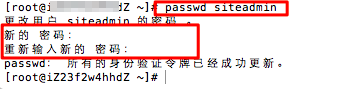
5. 执行如下命令,授予 siteadmin 用户权限:
chown -Rf siteadmin.siteadmin /var/www/html
其中代码:siteadmin.<自定义用户密码>

6. 执行如下命令,启动Apache服务:
service httpd start

7. 本地打开浏览器,并输入实验资源中提供的 Linux服务器 的 公网IP 。若页面显示 Apache 2 Test Page,则证明Apache已部署成功。这里是阿里云服务器,腾讯云服务器页面提示能显示,表示Apache运行环境成功
8.

ECS服务器中,安装部署Apache环境。
- 远程登录到本实验提供的Linux操作实验环境。登录时,请使用 实验资源 提供的 Linux ECS实例的 公网IP,用户 以及 密码。
说明:Mac用户或Windows用户远程访问Linux操作系统的详细操作步骤,请参考 帮助文档 中 Mac用户 远程访问Linux系统 或 Windows用户 远程访问Linux系统。

上传本地文件 到 /var/www/html 的目录下即可
上传文件 需要小伙伴单独私信哟,楼主也是花了精力和时间的,么么哒











 本文详细介绍如何在云服务器上通过Apache部署个人网站,包括环境准备、Apache安装配置、用户创建及权限设置等关键步骤。
本文详细介绍如何在云服务器上通过Apache部署个人网站,包括环境准备、Apache安装配置、用户创建及权限设置等关键步骤。

















 被折叠的 条评论
为什么被折叠?
被折叠的 条评论
为什么被折叠?








